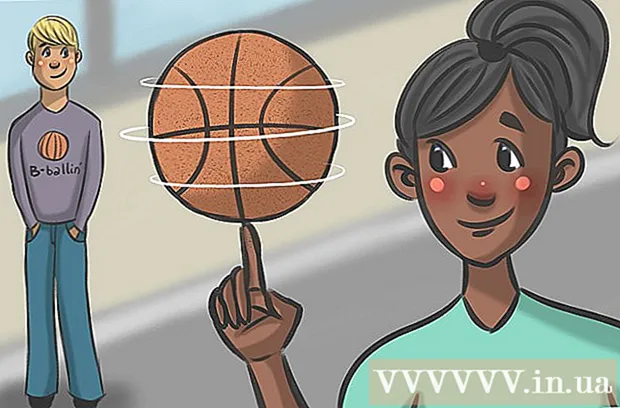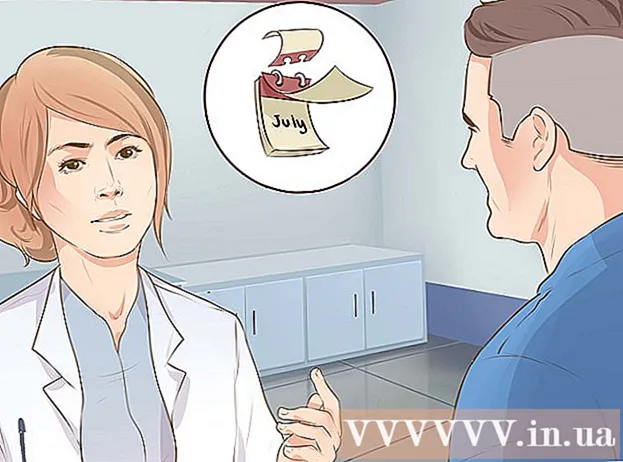Kirjoittaja:
Charles Brown
Luomispäivä:
7 Helmikuu 2021
Päivityspäivä:
1 Heinäkuu 2024
![Tutoriaali: Kuinka tehdä Minecraft Vanilla serveri Hamachilla [FULL HD!]](https://i.ytimg.com/vi/sYF8ovo0A88/hqdefault.jpg)
Sisältö
- Astua
- Osa 1/3: Hamachin asentaminen
- Osa 2/3: Minecraft-palvelimen käynnistäminen
- Osa 3/3: Yhteyden muodostaminen palvelimeen
- Vinkkejä
- Tarpeet
Minecraftin pelaaminen ystävien kanssa voi olla äärettömän hauskempaa kuin yksin pelaaminen, mutta palvelimeen asettaminen ja yhteyden muodostaminen palvelimeen voi olla melko hankalaa. Toistaminen muiden palvelimilla ei myöskään ole aina hyvä ratkaisu, koska silloin et voi hallita kokemusta. Onneksi ilmainen ohjelma Hamachi antaa sinun luoda nopeasti Minecraft-palvelimen, jota vain sinä ja ystäväsi voivat käyttää. Siirry nopeasti vaiheeseen 1 oppiaksesi.
Astua
Osa 1/3: Hamachin asentaminen
 Lataa ilmainen ohjelma "LogMeIn Hamachi". Ohjelmaa voi olla vaikea löytää Hamachin verkkosivustolta, koska he haluavat mieluummin rekisteröityä ja ladata demon ammattimaisesta paketista. Löydät ilmaisen ohjelman siirtymällä LogMeIn-verkkosivustoon ja valitsemalla "Tuotteet" -valikosta "LogMeIn Hamachi" (tarvitset LogMeIn-tilin, mutta ei mitään muuta).
Lataa ilmainen ohjelma "LogMeIn Hamachi". Ohjelmaa voi olla vaikea löytää Hamachin verkkosivustolta, koska he haluavat mieluummin rekisteröityä ja ladata demon ammattimaisesta paketista. Löydät ilmaisen ohjelman siirtymällä LogMeIn-verkkosivustoon ja valitsemalla "Tuotteet" -valikosta "LogMeIn Hamachi" (tarvitset LogMeIn-tilin, mutta ei mitään muuta). - Napsauta "Osta nyt" -painiketta sivun yläosassa. Tilaussivu avataan nyt. Valitse vasemman sarakkeen valikosta "Lataa". Nyt sinut siirretään "Valitse tila, mikä tahansa tila" -sivulle. Napsauta sitten "Lataa nyt" -painiketta "Hallinnoimaton" -kohdassa.
- Jopa viisi henkilöä (neljä muuta) voi rekisteröityä ilmaiseen Hamachi-palvelimeen. Jos haluat olla yhteydessä useampaan ystävään, sinun on ostettava lisenssi suuremmalle palvelimelle.
- Suorita asennusohjelma. Asentajan lataaminen kestää vain muutaman sekunnin. Asetuksia ei tarvitse säätää asennuksen aikana.
 Kytke Hamachi päälle. Kun "LogMeIn Hamachi" -ohjelma on auki, voit painaa virtapainiketta oikeassa yläkulmassa. Edellisten vaiheiden verkkosivusto oli hollannin kielellä, mutta ohjelma on saatavana vain englanniksi. Sinulta kysytään verkon tietokoneelle nimeä. Napsauta "Luo", kun olet valmis.
Kytke Hamachi päälle. Kun "LogMeIn Hamachi" -ohjelma on auki, voit painaa virtapainiketta oikeassa yläkulmassa. Edellisten vaiheiden verkkosivusto oli hollannin kielellä, mutta ohjelma on saatavana vain englanniksi. Sinulta kysytään verkon tietokoneelle nimeä. Napsauta "Luo", kun olet valmis.  Luo verkko. Kun olet yhteydessä Hamachiin, voit luoda oman yksityisen verkon. Ystäväsi voivat pian muodostaa yhteyden tähän verkkoon ennen kuin he liittyvät palvelimellesi.
Luo verkko. Kun olet yhteydessä Hamachiin, voit luoda oman yksityisen verkon. Ystäväsi voivat pian muodostaa yhteyden tähän verkkoon ennen kuin he liittyvät palvelimellesi. - Kirjoita verkon nimi ja salasana. Ystäväsi tarvitsevat näitä tietoja muodostaakseen yhteyden verkkoon, joten kirjoita ne muistiin.

- Kirjoita verkon nimi ja salasana. Ystäväsi tarvitsevat näitä tietoja muodostaakseen yhteyden verkkoon, joten kirjoita ne muistiin.
 Napsauta "Luo". Näet nyt, että verkko näkyy Hamachi-päänäytössä, ja tällä hetkellä yhteydessä olevien ihmisten määrä. Olet nyt perustanut oman verkon.
Napsauta "Luo". Näet nyt, että verkko näkyy Hamachi-päänäytössä, ja tällä hetkellä yhteydessä olevien ihmisten määrä. Olet nyt perustanut oman verkon.
Osa 2/3: Minecraft-palvelimen käynnistäminen
 Lataa Minecraft-palvelintiedostot. Voit ladata Minecraft-palvelinohjelman ilmaiseksi Minecraft-verkkosivustolta. Napsauta "Lataa se täältä" -linkkiä päästäksesi lataussivulle. Etsi linkki palvelinohjelmaan "Moninpelipalvelin" -osiossa.
Lataa Minecraft-palvelintiedostot. Voit ladata Minecraft-palvelinohjelman ilmaiseksi Minecraft-verkkosivustolta. Napsauta "Lataa se täältä" -linkkiä päästäksesi lataussivulle. Etsi linkki palvelinohjelmaan "Moninpelipalvelin" -osiossa.  Luo palvelinkansio. Luo kansio palvelintiedostoille helposti saatavilla olevaan paikkaan. Voit sijoittaa kansion työpöydälle, jos haluat, tai muualle. Kun olet luonut kansion, siirrä ladattu palvelinohjelma tähän kansioon.
Luo palvelinkansio. Luo kansio palvelintiedostoille helposti saatavilla olevaan paikkaan. Voit sijoittaa kansion työpöydälle, jos haluat, tai muualle. Kun olet luonut kansion, siirrä ladattu palvelinohjelma tähän kansioon.  Käynnistä palvelinohjelma. Kun olet siirtänyt palvelinohjelman uuteen kansioon, voit käynnistää palvelinohjelman lataamaan ensimmäiset tiedostot. Odota, että kaikki latautuu, pysäytä palvelin ja poistu ohjelmasta. Näet nyt lisää tiedostoja palvelimen kansiossa, jonka peli loi.
Käynnistä palvelinohjelma. Kun olet siirtänyt palvelinohjelman uuteen kansioon, voit käynnistää palvelinohjelman lataamaan ensimmäiset tiedostot. Odota, että kaikki latautuu, pysäytä palvelin ja poistu ohjelmasta. Näet nyt lisää tiedostoja palvelimen kansiossa, jonka peli loi.  Avaa palvelimen ominaisuustiedosto. Palvelinkansiossa on tiedosto nimeltä server.properties. Jos tiedosto ei avaudu suoraan tekstieditorissa, voit napsauttaa sitä hiiren kakkospainikkeella ja valita "Avaa kanssa". Valitse Muistio-ohjelma käytettävissä olevista vaihtoehdoista.
Avaa palvelimen ominaisuustiedosto. Palvelinkansiossa on tiedosto nimeltä server.properties. Jos tiedosto ei avaudu suoraan tekstieditorissa, voit napsauttaa sitä hiiren kakkospainikkeella ja valita "Avaa kanssa". Valitse Muistio-ohjelma käytettävissä olevista vaihtoehdoista.  Etsi rivi ”palvelimen ip”. Tämä rivi sijaitsee jonnekin asiakirjan yläosassa. Muuta Hamachi-ohjelman palvelimen IP-osoitteeksi arvo. Muista antaa täydellinen osoite (neljä ryhmää yhdestä kolmeen merkkiä). Napsauta "Tiedosto" ja sitten "Tallenna", kun olet valmis.
Etsi rivi ”palvelimen ip”. Tämä rivi sijaitsee jonnekin asiakirjan yläosassa. Muuta Hamachi-ohjelman palvelimen IP-osoitteeksi arvo. Muista antaa täydellinen osoite (neljä ryhmää yhdestä kolmeen merkkiä). Napsauta "Tiedosto" ja sitten "Tallenna", kun olet valmis.
Osa 3/3: Yhteyden muodostaminen palvelimeen
 Käynnistä palvelin. Nyt kun olet muokannut tiedostoa "server.properties", voit todella käynnistää Minecraft-palvelimesi. Suorita ohjelma uudelleen ja odota, että kaikki latautuu. Kun näet rivin ”[INFO] Valmis”, palvelin ja peli ovat valmiita pelaamiseen.
Käynnistä palvelin. Nyt kun olet muokannut tiedostoa "server.properties", voit todella käynnistää Minecraft-palvelimesi. Suorita ohjelma uudelleen ja odota, että kaikki latautuu. Kun näet rivin ”[INFO] Valmis”, palvelin ja peli ovat valmiita pelaamiseen. - Käynnistä Minecraft. Poistu taustalla käynnissä olevasta palvelinohjelmasta, muuten et voi muodostaa yhteyttä siihen. Kun olet kirjautunut Minecraftiin, napsauta "Moninpeli" -painiketta ja sitten "Suora yhteys".
- Kirjoita IP-osoite. Kirjoita uuden Hamachi-palvelimen IP-osoite tekstikenttään. Napsauta "Liity palvelimeen" liittyäksesi peliin. Olet pian mukana Minecraft-pelissäsi. Sinun on oltava pelissä ennen kuin muut voivat liittyä.
- Kutsu ystäväsi. Nyt kun palvelimesi on toiminnassa, ystäväsi voivat liittyä. Heidänkin on ensin asennettava ilmainen Hamachi-ohjelma ja tietysti Minecraft. He eivät tarvitse palvelintiedostoja.
 Kirjaudu sisään Hamachiin. Ystäväsi on kirjauduttava sisään Hamachiin aiemmin luomallasi nimellä ja salasanalla. Napsauta "Liity olemassa olevaan verkkoon" -painiketta syöttääksesi verkon tiedot. Jos he ovat yhteydessä toisiinsa, he voivat liittyä peliin.
Kirjaudu sisään Hamachiin. Ystäväsi on kirjauduttava sisään Hamachiin aiemmin luomallasi nimellä ja salasanalla. Napsauta "Liity olemassa olevaan verkkoon" -painiketta syöttääksesi verkon tiedot. Jos he ovat yhteydessä toisiinsa, he voivat liittyä peliin. - Käynnistä Minecraft. Kun olet muodostanut yhteyden Hamachiin, heidän on vain suoritettava Minecraft, napsauttava "Moninpeli" ja valitsemalla sitten peli "paikallisten pelien" luettelosta. Jos peli ei näy, napsauta "Suora yhteys" ja kirjoita palvelimen IP-osoite.
Vinkkejä
- Kun olet valmis rakentamaan palvelinta ja olet järjestelmänvalvoja, kirjoita / tallenna kaikki keskusteluun tallentaa edistymisesi, muuten saatat menettää työsi.
- Kirjoita / help tarkastellaksesi komentoluetteloa.
- Jos haluat käyttää tätä palvelinta vain hyvin lyhyen ajan, sinun ei tarvitse käyttää Minecraft-palvelinsovellusta. Kun kaikki ovat liittyneet Hamachi-verkostoon, käynnistä Minecraft-asiakas, avaa maailma, keskeytä peli ja napsauta "Avaa lähiverkkoon". Muuta näytön asetuksia haluamallasi tavalla.
- Ryhdy järjestelmänvalvojaksi menemällä Minecraft_Server.exe-tiedostoon ja kirjoittamalla: / on (kirjoita nimi tähän)
- Salli palvelimella vain luotettavat henkilöt.
- Tarvittaessa voit "lisätä sallittujen luetteloon" palvelimen, lisätä Minecraftia pelaavien ystävien käyttäjänimet whitelist.txt-tiedostoon.
Tarpeet
- LogMeIn Hamachi (viimeisin versio)
- Minecraft (viimeisin versio)
- Minecraft_Server.exe (viimeisin versio)